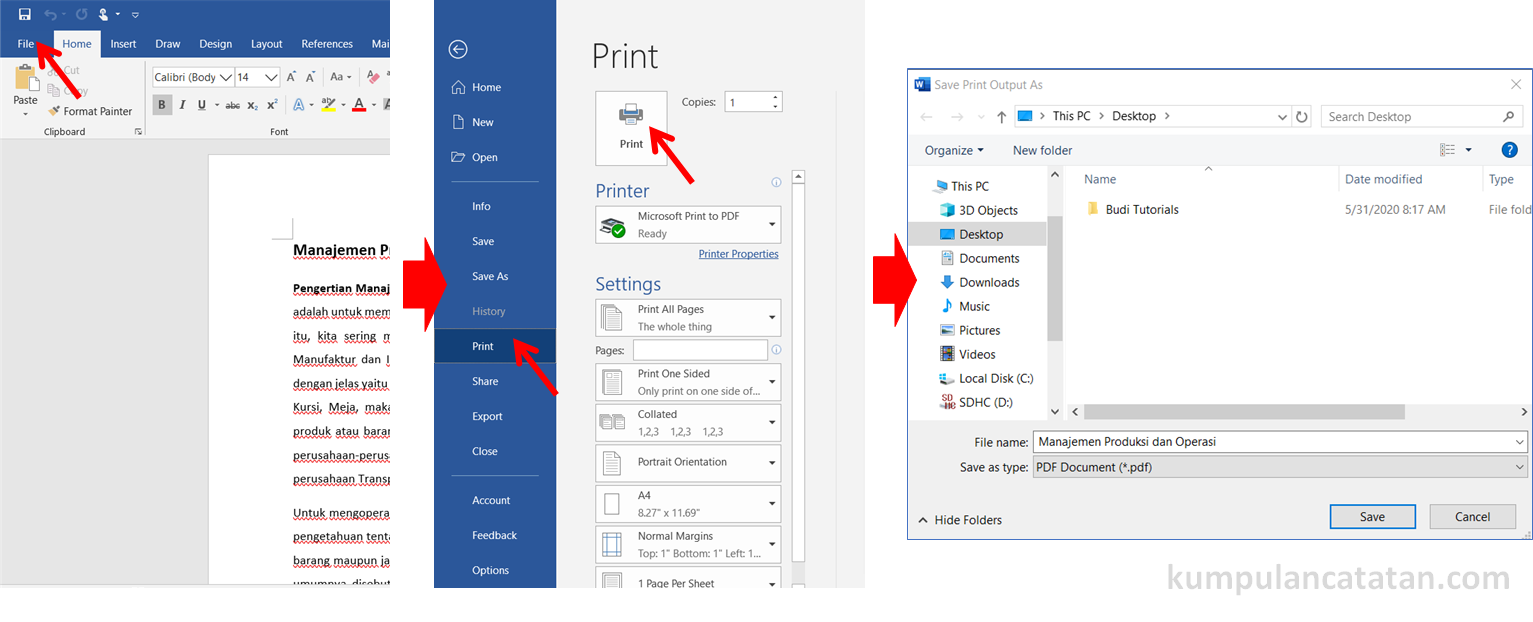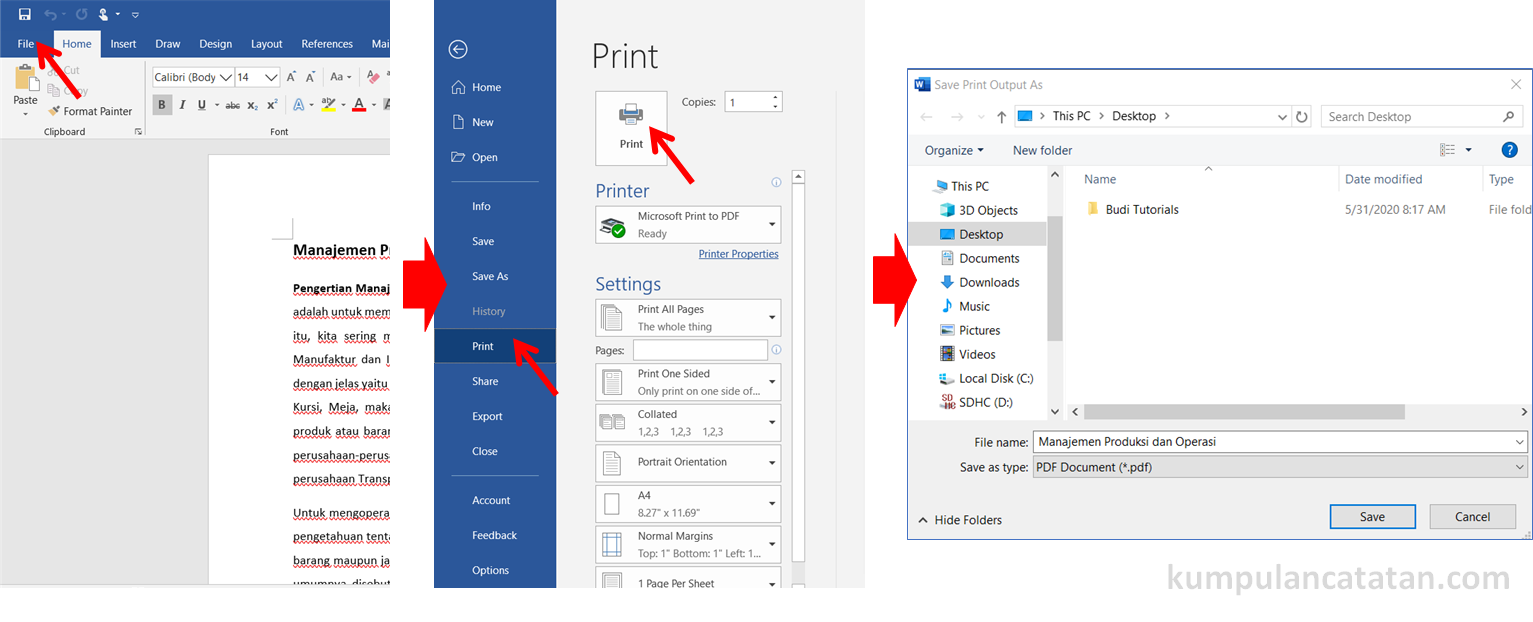Ubah Dokumen Microsoft Word 2010 Anda Menjadi PDF: Panduan Lengkap
Di era digital saat ini, kemampuan untuk berbagi dokumen dengan mudah dan konsisten adalah kunci. Salah satu format file yang paling umum digunakan untuk tujuan ini adalah Portable Document Format (PDF). PDF memastikan bahwa tata letak, font, dan gambar dokumen Anda tetap sama di berbagai perangkat dan sistem operasi, menjadikannya pilihan ideal untuk laporan, formulir, brosur, dan banyak lagi. Jika Anda masih menggunakan Microsoft Word 2010 dan ingin mengubah dokumen Word Anda menjadi format PDF, Anda beruntung. Microsoft Word 2010 menyediakan fitur bawaan yang membuat proses ini menjadi sangat sederhana.
Artikel ini akan memandu Anda langkah demi langkah melalui berbagai cara untuk mengubah dokumen Microsoft Word 2010 menjadi PDF, mulai dari metode yang paling umum hingga beberapa tips tambahan. Kami akan menjelajahi fitur "Save As" yang terintegrasi, membahas opsi yang tersedia saat menyimpan, dan bahkan menyentuh sedikit tentang skenario ketika Anda mungkin memerlukan solusi tambahan.
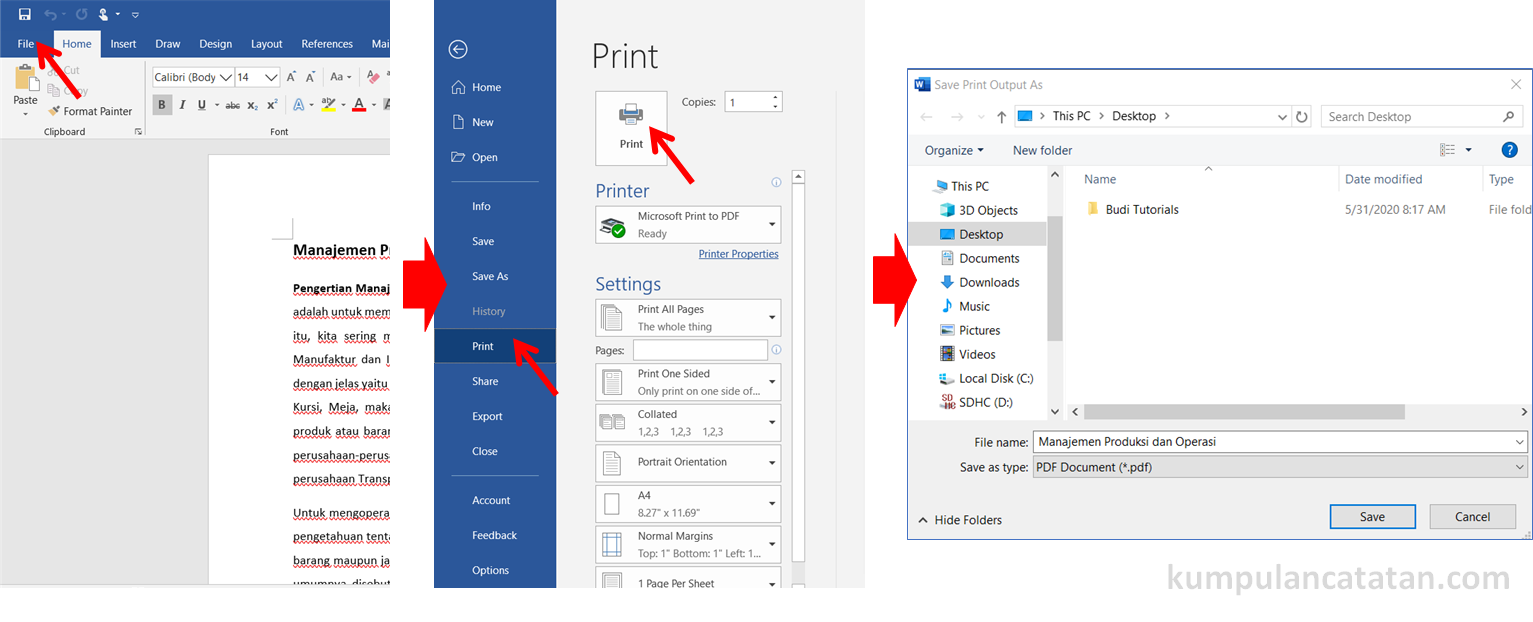
Mengapa Menggunakan Format PDF?
Sebelum kita masuk ke detail teknis, mari kita pahami mengapa PDF begitu populer dan mengapa Anda mungkin ingin mengubah dokumen Word Anda ke format ini:
- Konsistensi Tampilan: Seperti yang disebutkan sebelumnya, keunggulan utama PDF adalah kemampuannya untuk mempertahankan format asli dokumen. Ini berarti bahwa dokumen Anda akan terlihat sama persis bagi penerima, terlepas dari apakah mereka menggunakan komputer Windows, Mac, Linux, atau bahkan perangkat seluler.
- Keamanan: PDF menawarkan fitur keamanan yang kuat, seperti perlindungan kata sandi, pembatasan pencetakan atau penyalinan, dan tanda tangan digital. Ini sangat berguna untuk dokumen sensitif atau resmi.
- Ukuran File yang Optimal: Seringkali, file PDF dapat dikompresi menjadi ukuran yang lebih kecil dibandingkan dengan file Word asli, sehingga lebih mudah untuk dibagikan melalui email atau diunggah ke platform online.
- Aksesibilitas: PDF dapat dibaca di hampir semua perangkat dengan penampil PDF gratis yang tersedia. Ini membuatnya sangat mudah diakses oleh audiens yang luas.
- Profesionalisme: Berbagi dokumen dalam format PDF seringkali memberikan kesan profesionalisme, terutama untuk dokumen bisnis, akademik, atau kreatif.
Metode Utama: Menggunakan Fitur "Save As" di Word 2010
Microsoft Word 2010 telah menyertakan fungsi untuk menyimpan dokumen langsung ke format PDF tanpa memerlukan perangkat lunak tambahan. Ini adalah cara yang paling mudah dan paling direkomendasikan.
Langkah-langkah Detail:
- Buka Dokumen Word Anda: Pertama, buka file Microsoft Word 2010 yang ingin Anda ubah menjadi PDF. Pastikan Anda telah menyelesaikan semua pengeditan dan penataan yang diinginkan.
- Klik "File": Di sudut kiri atas jendela Word, klik tab File.
- Pilih "Save As": Dari menu drop-down File, pilih opsi Save As. Ini akan membuka jendela "Save As" yang memungkinkan Anda memilih lokasi dan nama untuk file Anda.
- Pilih Lokasi Penyimpanan: Di jendela "Save As", navigasikan ke folder di komputer Anda di mana Anda ingin menyimpan file PDF yang dihasilkan.
- Pilih Tipe File PDF: Ini adalah langkah krusial. Di bagian bawah jendela "Save As", Anda akan melihat kotak drop-down yang bertuliskan "Save as type". Klik pada kotak ini dan gulir ke bawah daftar hingga Anda menemukan opsi *PDF (.pdf)**. Pilih opsi ini.
- Beri Nama File (Opsional): Anda dapat mengubah nama file di kotak "File name" jika Anda ingin file PDF memiliki nama yang berbeda dari dokumen Word asli.
- Klik "Save": Setelah Anda memilih lokasi, tipe file, dan nama file, klik tombol Save di sudut kanan bawah jendela "Save As".
Setelah Anda mengklik "Save", Word akan memproses dokumen Anda dan menyimpannya sebagai file PDF di lokasi yang Anda tentukan. Dokumen PDF baru Anda sekarang siap untuk dibagikan atau disimpan.
Memahami Opsi Tambahan Saat Menyimpan sebagai PDF
Saat Anda memilih "PDF (*.pdf)" sebagai tipe file, Word 2010 menawarkan beberapa opsi tambahan yang dapat Anda sesuaikan untuk mengoptimalkan file PDF Anda. Opsi ini dapat diakses dengan mengklik tombol Options… yang muncul di jendela "Save As" setelah Anda memilih tipe file PDF.
Mari kita telaah beberapa opsi penting:
-
Page Range:
- All: Menyimpan seluruh dokumen ke dalam format PDF. Ini adalah pilihan default.
- Current page: Hanya menyimpan halaman yang sedang aktif di layar Anda.
- Selection: Jika Anda telah memilih sebagian teks atau objek dalam dokumen Anda, opsi ini akan memungkinkan Anda untuk hanya menyimpan bagian yang dipilih tersebut ke dalam PDF.
- Pages: Memungkinkan Anda untuk menentukan rentang halaman tertentu yang ingin Anda konversi. Anda dapat memasukkan nomor halaman tunggal (misalnya, 3), rentang halaman (misalnya, 5-10), atau kombinasi keduanya (misalnya, 2, 4, 7-9).
-
Publish What:
- Document: Opsi ini akan mengonversi seluruh konten dokumen Anda, termasuk teks, gambar, dan objek lainnya.
- Document properties: Menyimpan hanya properti dokumen, seperti judul, penulis, dan kata kunci. Ini jarang digunakan untuk konversi dokumen biasa.
- Markup: Jika dokumen Anda berisi komentar, revisi (track changes), atau anotasi lainnya, opsi ini akan menyertakan informasi tersebut dalam PDF. Berguna untuk tinjauan dokumen.
-
Include non-printing information:
- Document properties: Opsi ini akan menyertakan properti dokumen (seperti yang disebutkan di atas) ke dalam PDF.
- Bookmarks: Jika Anda telah membuat bookmark di dokumen Word Anda (misalnya, untuk judul bagian), opsi ini akan mengonversinya menjadi bookmark dalam PDF, memudahkan navigasi.
- Tag for accessibility: Opsi ini penting untuk membuat dokumen PDF yang dapat diakses oleh pembaca layar untuk pengguna dengan disabilitas visual. Ini akan menambahkan struktur logis ke dokumen Anda.
-
Options (pada bagian "PDF Options"):
- Create bookmarks using: Ini memungkinkan Anda memilih bagaimana bookmark akan dibuat dalam PDF Anda. Pilihan umum meliputi:
- Headings: Akan membuat bookmark berdasarkan gaya judul yang Anda gunakan di dokumen Word (Heading 1, Heading 2, dll.).
- Word bookmarks: Menggunakan bookmark yang secara manual Anda buat di Word.
- Optimize for:
- Standard (publishing online and printing): Menghasilkan file PDF dengan kualitas tinggi yang cocok untuk pencetakan dan distribusi online.
- Minimum size (publishing online): Menghasilkan file PDF dengan ukuran yang lebih kecil, mengorbankan sedikit kualitas gambar, tetapi ideal untuk pengiriman email atau unggahan web.
-
ISO 19005-1 compliant (PDF/A): Opsi ini akan membuat PDF yang sesuai dengan standar PDF/A, yang dirancang untuk pengarsipan jangka panjang. File PDF/A tidak dapat berisi konten dinamis atau audio/video.
Setelah Anda menyesuaikan opsi yang Anda inginkan, klik OK untuk kembali ke jendela "Save As", lalu klik Save untuk menyelesaikan proses konversi.
Menggunakan Opsi "Export" (Alternatif untuk "Save As")
Dalam beberapa versi Microsoft Office yang lebih baru, opsi "Export" menjadi lebih menonjol untuk membuat file PDF. Meskipun di Word 2010, "Save As" adalah metode yang paling umum, Anda mungkin juga menemukan opsi "Export" yang mengarah ke fungsi yang sama.
Jika Anda melihat opsi "Export" di menu "File":
- Klik File.
- Pilih Export.
- Pilih Create PDF/XPS Document.
- Klik tombol Create PDF/XPS.
- Ini akan membuka jendela yang mirip dengan jendela "Save As", di mana Anda dapat memilih nama file, lokasi, dan kemudian memilih *PDF (.pdf)** sebagai tipe file.
- Klik tombol Publish (yang berfungsi sama dengan "Save" dalam konteks ini).
Opsi "Create PDF/XPS Document" ini pada dasarnya adalah pintasan ke fungsi "Save As" untuk format PDF, dan Anda akan menemukan opsi yang sama untuk penyesuaian.
Kapan Anda Membutuhkan Solusi Tambahan?
Meskipun Word 2010 menyediakan fitur konversi PDF yang handal, ada beberapa skenario di mana Anda mungkin mempertimbangkan solusi tambahan:
- Membuat PDF yang Sangat Interaktif: Jika Anda perlu membuat formulir PDF yang sangat interaktif dengan bidang isian yang kompleks, tombol, atau elemen dinamis lainnya, perangkat lunak pengeditan PDF khusus (seperti Adobe Acrobat Pro) mungkin diperlukan.
- Konversi Batch: Jika Anda perlu mengonversi ratusan atau ribuan dokumen Word menjadi PDF secara bersamaan, alat konversi batch atau skrip otomatis akan lebih efisien daripada melakukannya satu per satu.
- Format yang Sangat Spesifik atau Kompleks: Untuk dokumen dengan tata letak yang sangat rumit, font yang tidak umum, atau elemen grafis yang sangat canggih, terkadang hasil konversi PDF mungkin tidak 100% sempurna. Dalam kasus seperti itu, menguji dan menyesuaikan opsi atau bahkan menggunakan perangkat lunak yang lebih canggih bisa menjadi pilihan.
- Versi Word yang Sangat Lama: Jika Anda berurusan dengan dokumen dari versi Word yang jauh lebih lama yang mungkin tidak sepenuhnya kompatibel dengan fitur konversi PDF Word 2010, Anda mungkin perlu menyimpannya terlebih dahulu ke format yang lebih baru sebelum mengonversinya.
Namun, untuk sebagian besar pengguna dan kebutuhan sehari-hari, fitur "Save As" di Microsoft Word 2010 sudah lebih dari cukup.
Tips Tambahan untuk Dokumen PDF yang Lebih Baik
- Periksa Sebelum Mengirim: Selalu buka file PDF yang baru dibuat dan periksa kembali. Pastikan semua halaman terlihat dengan benar, font terbaca, dan gambar tidak rusak.
- Gunakan Gaya Memanfaatkan gaya judul bawaan Word (Heading 1, Heading 2, dll.) akan secara otomatis menghasilkan bookmark yang berguna di PDF Anda jika Anda memilih opsi tersebut saat menyimpan.
- Perhatikan Ukuran File: Jika ukuran file PDF Anda menjadi masalah, coba gunakan opsi "Minimum size" saat menyimpan atau pertimbangkan untuk mengompresi gambar di dalam dokumen Word Anda sebelum konversi.
- Keamanan Dokumen: Jika dokumen Anda mengandung informasi rahasia, jangan ragu untuk menggunakan fitur keamanan kata sandi yang tersedia saat menyimpan sebagai PDF.
Kesimpulan
Mengubah dokumen Microsoft Word 2010 menjadi PDF adalah proses yang mudah berkat fitur "Save As" yang terintegrasi. Dengan hanya beberapa klik, Anda dapat memastikan bahwa dokumen Anda dibagikan dengan konsisten, aman, dan profesional. Memahami opsi yang tersedia saat menyimpan akan memungkinkan Anda untuk lebih menyesuaikan hasil akhir sesuai dengan kebutuhan spesifik Anda. Baik Anda membuat laporan, mengirimkan resume, atau berbagi karya kreatif, kemampuan untuk menghasilkan file PDF yang berkualitas dari Word 2010 adalah keterampilan yang berharga.
Sekarang Anda memiliki pengetahuan yang diperlukan untuk mengubah dokumen Word 2010 Anda menjadi PDF dengan percaya diri. Selamat bekerja!
>